Not
Bu sayfaya erişim yetkilendirme gerektiriyor. Oturum açmayı veya dizinleri değiştirmeyi deneyebilirsiniz.
Bu sayfaya erişim yetkilendirme gerektiriyor. Dizinleri değiştirmeyi deneyebilirsiniz.
Microsoft Fabric tarafından desteklenen herhangi bir veri kaynağındaki verileri, Fabric Verileri Sil etkinliği ile silebilirsiniz.
Desteklenen depolama depolarından dosya veya klasörleri silmek için Data Factory'deki Silme Etkinliğini kullanabilirsiniz. Artık gerekli olmayan dosyaları temizlemek veya arşivlemek için bu etkinliği kullanın.
Önkoşullar
Başlamak için aşağıdaki önkoşulları tamamlamanız gerekir:
- Etkin aboneliği olan bir kiracı hesabı. Ücretsiz hesap oluşturun.
- Bir çalışma alanı oluşturulur.
Bir işlem hattına kullanıcı arabirimi ile arama etkinliği ekleyin
İşlem hattında Veri silme etkinliğini kullanmak için aşağıdaki adımları tamamlayın:
Etkinlik oluşturma
Çalışma alanınızda yeni bir işlem hattı oluşturun.
İşlem hattı Etkinlikleri bölmesinde Verileri sil'i arayın ve bunu seçerek işlem hattı tuvaline ekleyin.
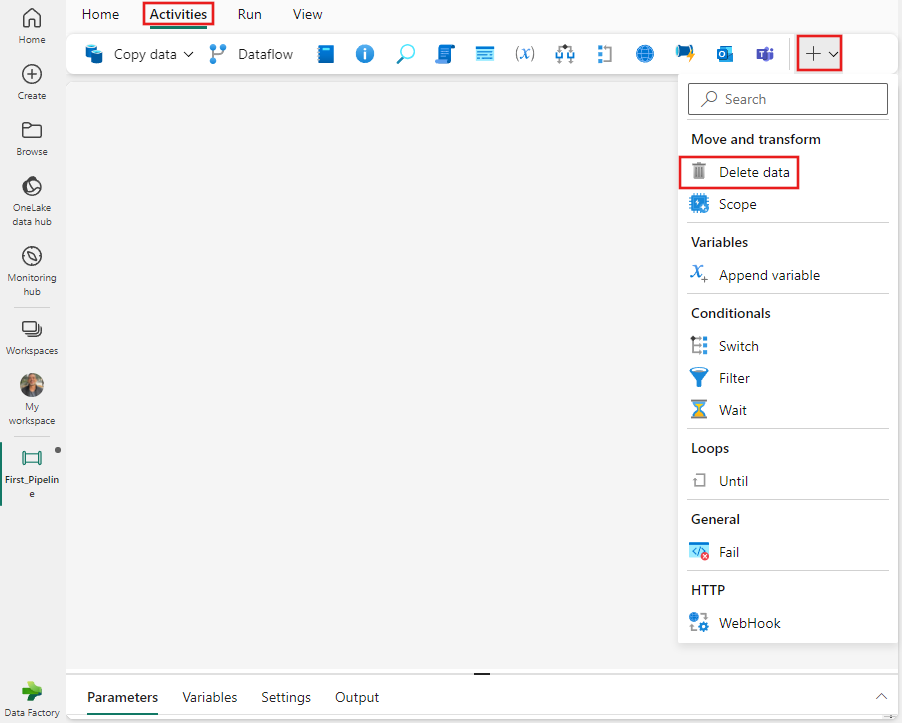
Henüz seçili değilse tuvaldeki yeni Veri sil etkinliğini seçin.

Genel ayarlar sekmesini yapılandırmak için Genel ayarlar kılavuzuna bakın.
Veri kaynağı seçme
Kaynak sekmesini seçin, Bağlantı açılan listesinden var olan bir bağlantıyı seçin veya yeni bir bağlantı oluşturun ve yapılandırma ayrıntılarını belirtin.

Önceki görüntüdeki örnekte blob depolama bağlantısı gösterilmektedir, ancak her bağlantı türünün seçilen veri kaynağına özgü kendi yapılandırma ayrıntıları vardır.
Joker karakter kullanıyorsanız, izin verilen joker karakterler şunlardır: * (sıfır veya daha fazla karakterle eşleşir) ve ? (sıfır veya tek karakterle eşleşir). Joker karakter veya bu kaçış karakteri klasör veya dosya adınızın içindeyse, kaçış yapmak için ^ kullanın.
Desteklenen veri depoları
Fabric, "Bağlayıcı genel bakış" makalesinde listelenen veri depolarını destekler. Veri silme etkinliğini destekleyen herhangi bir kaynak kullanılabilir.
Delete etkinliğini kullanma örnekleri
Belirli klasörleri veya dosyaları silme
Depo aşağıdaki klasör yapısına sahiptir:
Kök/
Dosya_A_1/
1.txt
2.txt
3.csv
Klasör_A_2/
4.txt
5.csv
Klasör_B_1/
6.txt
7.csv
Folder_B_2/
8.txt
Şimdi, veri kümesinden farklı özellik değeri ve Delete etkinliği birleşimiyle klasör veya dosyaları silmek için Delete etkinliğini kullanıyorsunuz:
| klasör yolu | dosyaAdı | Özyinelemeli | Çıktı |
|---|---|---|---|
| Ana Dizini/ Folder_A_2 | null | Yanlış | Kök/ Dosya_A_1/ 1.txt 2.txt 3.csv Klasör_A_2/ Klasör_B_1/ 6.txt 7.csv Folder_B_2/ 8.txt |
| Ana Dizini/ Folder_A_2 | null | Doğru | Kök/ Dosya_A_1/ 1.txt 2.txt 3.csv |
| Ana Dizini/ Folder_A_2 | *.txt | Yanlış | Kök/ Dosya_A_1/ 1.txt 2.txt 3.csv Klasör_A_2/ 5.csv Klasör_B_1/ 6.txt 7.csv Folder_B_2/ 8.txt |
| Ana Dizini/ Folder_A_2 | *.txt | Doğru | Kök/ Dosya_A_1/ 1.txt 2.txt 3.csv Klasör_A_2/ 5.csv Klasör_B_1/ 7.csv Folder_B_2/ |
İşlem hattını kaydet ve çalıştır veya zamanlamayı ayarla
- İşlem hattı düzenleyicisinin üst kısmındaki Giriş sekmesine geçin ve işlem hattınızı kaydetmek için kaydet düğmesini seçin.
- Doğrudan çalıştırmak için Çalıştır'ı veya zamanlamak için Zamanla'yı seçin.
- Burada çalıştırma geçmişini görüntüleyebilir veya diğer ayarları yapılandırabilirsiniz.
